كيفية إسترجاع الملفات المحذوفة من الحاسوب بعد الفرمتة
بالطبع شئ سيئ جداً فقدان الكثير من البيانات والملفات الخاصة بك على حاسوبك الخاص وبكل تأكيد يكون الأمر أسوء بكثير جداً لو كانت هذه البيانات والملفات تخص عملك ورزقك التي تملكه، أنا لا أحدثك عن ملفات بأحجام بسيطه قد فقدتها بل أحجام كبيره جداً كملفات بحجم 10 جيجابايتن ف ماذا تفعل هنا ؟
هنا في هذا المقال سنوضح لك كيف تقوم بهذا بمنتى البساطة وبإتباع الخطوات التي تمكنك من إسترجاع نسبه كبيرة جداً من هذه الملفات بالأضافة لبعض الخطوات المهمه التي تؤدي إلى نجاح العملية بدرجة كبيره جداً.

أولاً: بعض الاشياء لضمان نجاح العملية بنسبة كبيرة
* قيامك بعمل نسخة إحتياطية شئ ضروري جداً ومهم أو كما يعرف Backup.
هو شئ ضروري جداً يجب أن تفكر به او قد فكرت به لأن هذه العملية ستوفر عليك كثيراً كثيراً من الجهد في إسترجاع البيانات والملفات وسيرتاح بالك من جميع الأمور والخطوات ولا تحتاج لأي شئ من هذه الخطوات أبداً، إلا إذا كانت هذه بيانات جديدة ومستحدثة وتأخرت مثلا في عمل نسخة إحتياطية منها ومن هنا ننتقل للنقطة الثانية.
- يجب أن تكون البيانات التي تم فرمتتها أن تكون أنشئت على الهارد ديسك نفسة وليست بيانات منقولة من جهاز آخر أو من هارد آخر.
الفكرة هُنا أنة جهاز الهارد ديسك يقوم بإسترجاع البيانات التي كتبها هو بنفسه، وليست البيانات التي قام بقرائتها فقط، أي بمعنى أخر البيانات التي تنقلها من جهاز أخر هي بيانات قام بكتابتها الهارد ديسك الموجود في الجهاز الذي قمت بالنقل منه، ف الهارد الخاص بك لم يقوم بجهد لكتابة هذه البيانات، ف إذا وبكل بساطة لن يقوم بإسترجعها وهنا نقطة جيده أيضاً. لماذا ؟ لانه سيقوم بإسترجاع البيانات التي قد لا تسترجعها من أي طريقة أخرى، بينما البيانات التي نقلتها له، يمكنك إسترجعاها من الجهاز التي قمت بتوصيلة به. يجب أن تكون حريص جداً على أن لا تقوم بتخزين بيانات أخرى على الحاسوب أو الهارد ديسك مهما كان حجمها.
إستكمالاً للنقطة الثانية، في وقت حدوث هذا لقدر الله، أنه تم فرمتة الهارد ديسك، ننصحك بشدة أن لا تقوم بتخزين بيانات حديثة أو جديدة ذلك لأن إسترجاع البيانات القديمة ستكون عملية أصعب، لانك كلما خزنت بيانات إضافية تأكد أنه هناك بيانات قد لا يتم إسترجاعها،، قد فهمت الأن قصدي ؟ بالفعل فأنه يقوم بعملية إستبدال للبيانات تجديد و إحلال. للنتقل لخطوات كيفية الإسترجاع.

ثانياً: كيفية إسترجاع بيانات الهارد ديسك الذي تم فرمتته
- قم بتثبيت برنامج Easeus recovery
في بداية إطلاق التطبيق على الجهاز الخاص بك سيقوم التطبيق بإستعراض أنواع الملفات التي تختارها، على الأغلب سيعرض لك 6 فئات من هذه الملفات مثل:
(Graphic – Audio – Document – Video – Email – Other)

- كوضع إفتراضي يقوم البرنامج بالتحديد على جميع الفئات الخاصة بالملفات جميعها، إن كنت تريد تحديد نوع معين من الملفات تريده أنت يمكنك هذا وهذا أيضاً يساعدك على التسارع من عملية Scan مسح الملفات لإستعداداتها.
الخطوة القادمة، ستستعرض لك إختيار مكان البدء للبحث عن البيانات من بين هذه الأختيارت سيقوم بعرض لك تقسيمات الهارد ديسك على الكمبيوتر الخاص بك ومن ثم سيستعرض لك أنه يمكنك إستعادة البيانات حيث أنه يقوم بعرض ديسك خاص مكتوب عليه Lost Partition.

- بمجرد الإنتهاء من عملية Scan أو البحث البيانات المفقوده لإستعادتها على الحاسوب الخاص بك او الهارد ديسك، ستجد في الأعلى شريط خاص بالبرنامج يقوم بإستعراض حالة إستعادة البيانات التي قد تم إسترجاعها وبالأضافة إلى زر Pause وهو يعني أنه يسمح لك بإيقاف العملية لوقت مؤقت لحين البدء مره آخرى وإستكمال عملية البحث و Stop المقصود به بمنتهى البساطة هو إيقاف العملية تماما، المميز أيضاً أنه يقوم بكتابة الوقت واليوم والتاريخ الذي تم الإنتهاء فيه من البحث.

- عملية البحث أو Scan سريعة جداً وتنتهي مره واحدة، وتقوم بالبحث عن الملفات المحذوفه أو الملفات التي تم مسحها تماما من سلة المهملات أو كما تعرف ب Recycle bin.
في هذه النافذة سترى عبارة Deep Scan، وهي مفيده جدا لعملية Scan أو مسح عميقة بعد عملية المسح الأولى ويكون لها أثر جيد جداً معك

يمكنك تحميل البرنامج من هنا EaseUS Data Recovery .


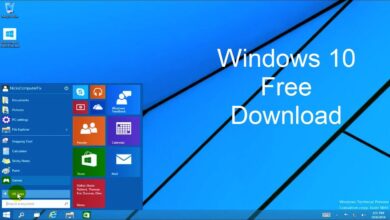
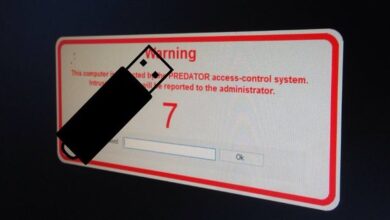
برنامج استعادة الملفات المحذوفة حتى بعد الفورمات